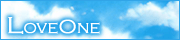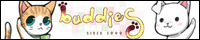14강은 자주 있는 질문에 대한 답을 FAQ으로 정리한 것과, 스크립트 가이드 이용법에 대해 다룹니다.
13강까지의 기능은 많이 사용되는 주 기능을 많이 다루었지만, 모든 기능을 사용한 것은 아니지요.
모두 다룰 수도 없고, 지금쯤이면 응용력도 많이 늘어나셨을 테니, 필수 개념을 잡을 수 있는 내용으로 다루었습니다.
[Lecture 14. VNAP Helper Book.]
1. 시나리오 파일의 종류와 그 관리법.
VNAP은 프로그래밍 없이도 비주얼 노벨류의 작품을 만들 수 있게하는 게임 엔진입니다.
프로그래밍을 하지 않는 대신에 우리는 명령어라고 하는 스크립트(Script)를 작성해야만 했습니다.
이 강좌에서는 VNAP의 구동방식에 대해 언급하려고 합니다.
강좌에 사용되는 명령어의 사용법을 이해하기 위해 꼭 알고 있어야 하는 부분이기에 잘 알아두시길 바랍니다.
일단 VNAP 제작위원회가 제공하는 스크립트 가이드를 엽시다.

<왼쪽은 명령어를 바로 찾을수 있고, 오른쪽에 설명이 나오는 형식으로 구성되어 있다.>
현재 VNAP의 기능을 설명해 놓은 스크립트 가이드입니다.
처음에는 좀 어렵고 보기가 힘들지만, 아주 조금만 실력이 붙어도 충분히 혼자서도 VNAP의 기능을 이용하실 수 있습니다.
본 강좌에서는 모든 기능을 설명해 드리고자 하는 것이 아닌, 최소한의 뼈대를 제공해 드릴뿐입니다.
스크립트 가이드를 여셨으면, 마우스로 스크롤해서 아래쪽의 내용을 읽읍시다.

파란색과 주황색 줄로 감싸진 부분은 강좌에서도 들었던 형식입니다만, 실제로는 VNAP 제작위원회의 스크립트 가이드의 내용을
설명해 둔 것입니다. 따라서, 위의 스크립트 가이드에 설명된 내용을 읽고 예제를 그대로 따라해 보시면 되는 것입니다.
여기서는 빨간색 줄로 감싸진 부분인, 스크립트의 종류와 그 설명을 하도록 하겠습니다.
① 쇼(SHOW) 스크립트
보여주다라는 뜻의 이 스크립트는 주로 동영상을 재생하는데 필요한 스크립트입니다.
그리고 cgeffect의 대부분의 기능을 주로 이 쇼스크립트로 수행하게 되는데요,
여기서 동영상을 재생하는 법을 설명하면서 쇼 스크립트에 대해 알아보겠습니다.
VNAP에서는 동영상 파일(*.avi , *.mpg) 등을 재생가능하고, 플레시 파일(*.swf) 역시 재생이 가능합니다.
이런 동영상 파일들은 쇼 스크립트 안에서만 재생이 가능합니다.
먼저 VNAP 폴더에 동영상 파일을 넣읍시다.
(예제에 든 동영상 파일은 용량 및 저작권으로 파일첨부는 하지 않습니다.)
그리고 openning.txt 라는 텍스트 파일을 만듭시다.

그리고 scenario.txt 파일에 아래와 같이 적읍시다.

이미 만들어둔 openning.txt 파일에는 아래와 같이 적습니다.

이렇게 했을때 비로서 동영상이 재생됩니다.
(중요) 여기서 show 명령어로 openning.txt 파일을 불러내었으므로, openning.txt 파일은 쇼 스크립트가 됩니다.
<명령어 체크>
movie : 동영상 재생 명령어, 크기 조절은 FULL 옵션을 이용하여 전체 화면에서 재생이 가능.
자, 지금까지 배워왔던 스크립트의 종류가 무엇이었는지 스크립트 가이드를 통해 알아볼까요?

자, 스크립트 가이드를 보니 명령어 옆에 가로안에 영어가 쓰여져 있습니다.
그 명령어는 가로안의 스크립트 안에서만 사용이 가능하다는 뜻입니다.
그래서 text,cg,char 명령어는 시나리오 스크립트(아주 일반적으로 사용됨)에 사용됨을 알 수 있으나,
text나 char 명령어는 시나리오 스크립트 이외에는 사용할 수 없다는 것을 알수 있습니다.
간혹 동영상 재생을 위와 같이 하지 않고 아래와 같이 타이핑하시는 분들이 많습니다.

<잘못된 사용법>
※ 시나리오 스크립트인 scenario.txt 파일 안에서는 movie 명령어가 작동하지 않으므로 재생이 안되는 것입니다.
이제, 스크립트들의 차이를 아시겠습니까?
② 메뉴(Menu) 스크립트.
타이틀을 만들때 사용하는 스크립트입니다.
이 스크립트 역시 아래와 같은 사용법으로 이용합니다.

(중요) 위의 쇼스크립트와 동일하게, title.txt파일(타이틀에 관한 명령어가 적혀있는 텍스트)을
menu 명령어로 불러내기 때문에 메뉴 스크립트가 됩니다.
[Lecture 09. 메뉴의 구성.] 강좌를 참조해주세요.
③ 시나리오(Scenario) 스크립트.
지금껏 배워왔던 종류의 스크립트입니다.
시나리오 스크립트는 위의 쇼,메뉴스크립트같이 명령어로 다른 파일을 불러내지 않고 그대로 이용하면 시나리오 스크립트입니다.
가장 많이 이용되니 특수한 경우를 제외하고는 모두 시나리오 스크립트라고 생각하십시오 ^^
※ 시나리오 파일의 관리법.
여러분이 작품을 만드시다 보면, 명령어와 글들이 많아지게 될것입니다.
하지만, 텍스트 파일은 그 용량의 한계도 있고, 긴 글을 한 텍스트 파일 안에 넣으시면 관리가 매우 불편합니다.
수정을 하려면 그 긴 파일을 찾아가며 고쳐야 하니 여간 불편한 것이 아니지요(__)
그렇기 때문에 긴 시나리오 파일을 여러 파일로 나누어서 관리하시는 것이 좋습니다.
예를 들어 1장, 2장 이렇게 나누어진다면 하나의 파일에 그 두개의 내용을 담기보다는 하나의 내용은 하나의 파일에 담는것이
보기도 좋고 관리하기도 편합니다.
아래는 저의 작업폴더 파일을 예시로 들었습니다.

mow_p_log.txt 에서 부터 mow_snr5.txt 파일로 나뉘어져 있는 것을 볼수 있습니다.
이렇게 작업을 하시기 위해서는 loadsnr 명령어를 알고 있어야 합니다.
사용법은 아주 간단합니다.
시나리오 스크립트 안에서만 사용가능하며, 보통 한 파일의 가장 마지막에 위치해서 다른 파일을 불러오는 기능입니다.

이렇게 하면 mow_snr1.txt 파일을 불러오게 되어, 계속해서 글을 이을 수 있습니다.
<명령어 체크>
loadsnr : 다른 시나리오 파일을 불러오는 기능.
분기에 필요한 개념이니 잘 알아두시길 바랍니다.
그리고, 여러분들이 작업중인 폴더에 파일이 늘어나면 대단히 많은 파일 숫자로 헤깔리실 것입니다.
그것을 깔끔하게 만들어 봅시다.
마우스 오른클릭을 하여 아이콘 정렬 순서(I) -> 형식(T) 그룹별로 표시(G)에 체크를 합시다.

파일이 종류별로 정렬되어 매우 깔끔한 폴더가 됩니다^^
2. 자주 묻는 질문과 오류.
VNAP을 사용하면서 지금껏 보아왔던 질문을 모아봤습니다.
1) 파일이름을 찾을수가 없어요.
[scenario.txt]가 아니라 [scenario]로 보이는데 왜 scenario.txt라고 부르지요?
- 윈도우즈는 자주 사용되거나 잘 알려진 확장자에 대해 기본값으로 확장자를 숨겨서 보이지 않게 합니다.
따라서 이것은 옵션에 따라서 scenario.txt로 보일 수도 있고, scenario로도 보일수 있습니다.
폴더의 메뉴에서 도구(T) - 폴더 옵션(O)로 이동하여 폴더 옵션을 엽니다.

폴더 옵션 탭의 <보기>를 선택하고, 고급 선택란에 보시면 [숨김 파일 및 폴더]라는 항목이 있습니다.

기본값은 <알려진 파일 형식의 파일 확장명 숨기기>에 체크가 되어있으므로 자주 알려진 파일 확장자 .txt 는 표시되지 않습니다.
여기서 체크를 해제하면 아래와 같이 표시됩니다.

간혹 위의 사항을 모르시고, 체크가 된 상태에서 scenario.txt라고 모두 써 버리셔서 오류가 나는 경우가 있는데 조심하시길 바랍니다.
그렇게 쓰시면 실제 파일의 이름은 scenario.txt.txt가 됩니다.

<잘못 사용된 예>
2) 그림 파일을 읽을 수 없어요.
윈도우에서는 읽는 파일을 VNAP에서는 읽지 못해요.
정상 파일인데 VNAP에서 오류가 나요.
- 그 경우는 대부분의 경우 2가지로 좁혀집니다.
① 그림파일의 확장자를 임의로 바꾸었을 경우.
VNAP은 정상적인 이미지 파일을 올바르게 인식합니다.
예를 들어 BMP파일의 확장자를 JPG로 바꾸었다고 해봤을 때, 윈도우즈 안에서는 비록 그렇게 확장자가 바뀌어도
그림파일을 읽을 수 있지만, VNAP은 그것이 불가능합니다.
그것은 이름만 JPG파일일 뿐, 실은 BMP파일의 속성을 지니고 있기 때문이죠.

<이와 같은 경우는 잘못 사용된 경우입니다.>
제대로 된 방법을 알아봅시다. 저는 포토샵을 예로 들었지만, 그림판 역시 동일합니다.
이미지 뷰어도 파일 변환 기능을 가지고 있으니 어떤 방법을 사용하셔도 됩니다^^
① 포토샵의 메뉴 중 File-Open을 눌러서 원하는 그림을 불러옵니다.
② File-Save As를 누릅니다.
③ Format 항목에서 원하는 확장자를 선택하여 저장하시면 됩니다.
(다른 파일 역시 동일한 방법으로 바꿀수 있습니다.)

② 배경이 되는 그림파일의 크기가 지원하는 해상도와 다를 경우.
이 경우, 높은 확률로 런타임 오류를 내곤 합니다.
VNAP은 vnap.ini에 저장된 해상도를 기본으로 해서 실행되는데, 배경화면이 될 그림 파일이 그와 다른 크기일 경우 오류를 냅니다.
이에 맞는 크기의 이미지를 사용하시길 바랍니다^^
이미지의 크기 조절은 포토샵의 Crop기능이나 image size를 조정하여 변경이 가능합니다.

<위의 숫자는 가로의 길이, 즉 넓이이고, 아래는 세로의 길이, 즉 높이입니다.>
항목 추가시 업데이트됩니다...
Copyright ⓒ 2005-2009. 아우름이. All rights Reserved.
미디어 연구소(http://mediastudio.tistory.com/)